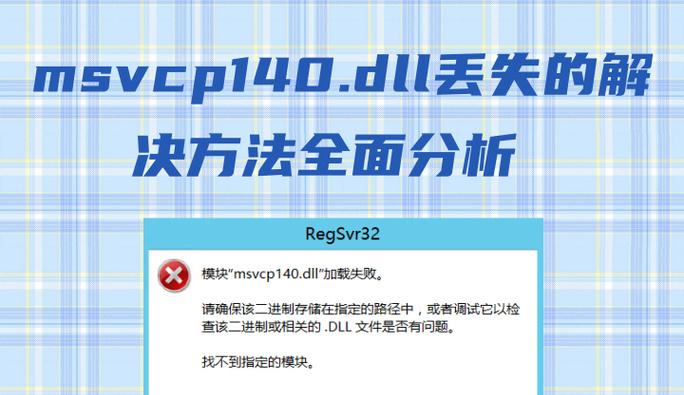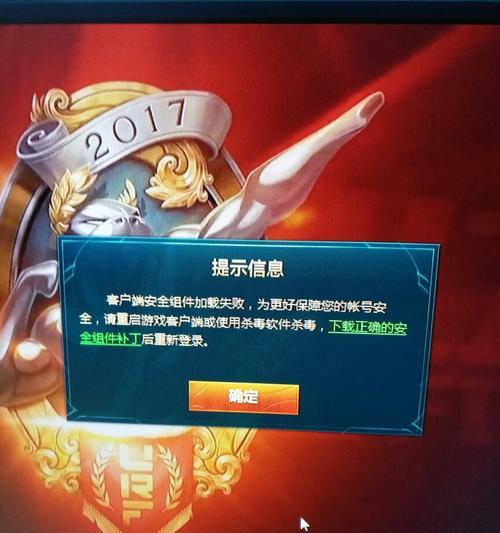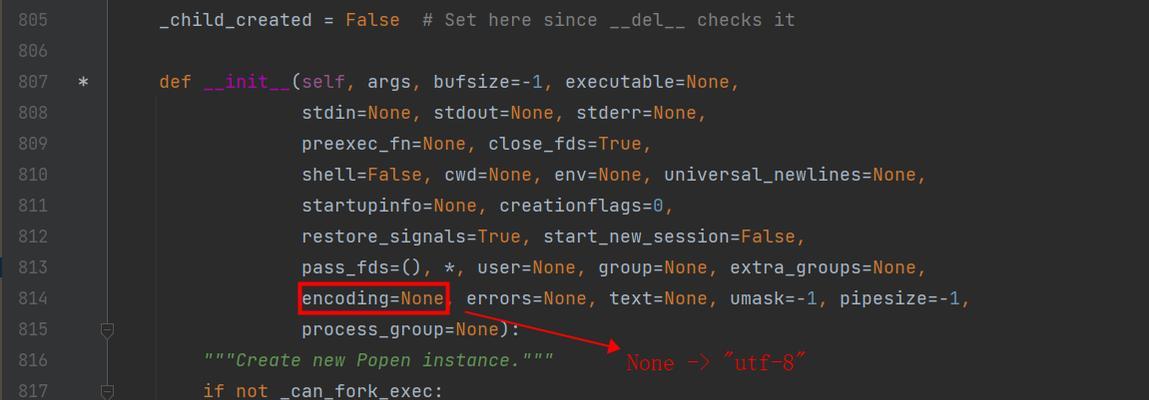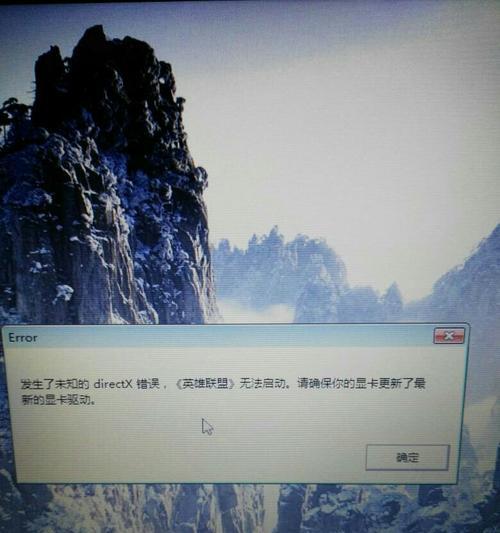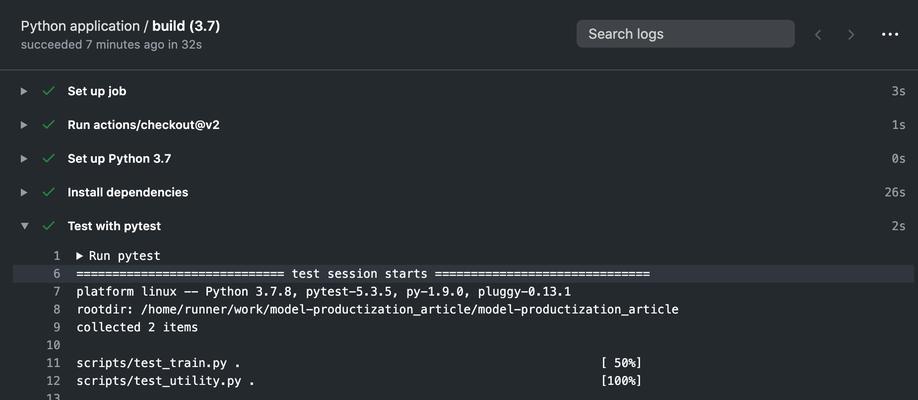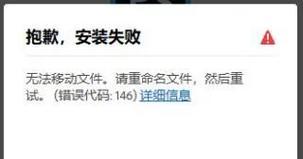电脑是现代人生活工作中不可或缺的一部分,但是在使用过程中,我们有时会遇到各种问题。其中,电脑插口坏了且出现错误651是常见的一个问题。本文将介绍该问题的解决方法,帮助大家尽快排除电脑插口故障,恢复正常使用。
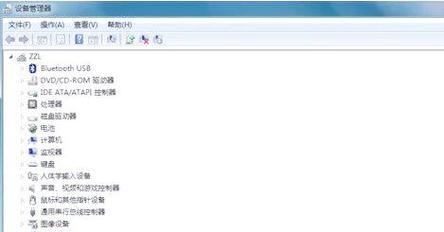
1.检查插头连接是否松动

如果电脑插口出现错误651,首先要检查插头是否连接牢固。有时候插头会因为频繁拔插或者长时间使用而松动,导致连接不稳定。
2.检查电缆是否有损坏
错误651可能是由于电缆损坏导致的,因此要仔细检查电缆是否有断裂、破损或者线路老化等问题。如果发现问题,及时更换电缆。

3.尝试重新启动电脑和调制解调器
有时候简单的重启操作就能解决电脑插口问题。可以尝试先关闭电脑和调制解调器,然后再重新启动,看看是否能够解决错误651。
4.检查网络设置是否正确
错误651也可能是由于网络设置问题引起的。在控制面板中的网络和共享中心,检查网络适配器设置是否正确,尤其是对于宽带连接的设置。
5.重置IP地址和DNS服务器
如果以上方法都无法解决问题,可以尝试重置IP地址和DNS服务器。在命令提示符窗口中输入“ipconfig/release”和“ipconfig/renew”命令,然后再输入“ipconfig/flushdns”命令。
6.升级或重新安装网络适配器驱动程序
有时候错误651可能是因为网络适配器驱动程序过时或损坏所致。可以通过更新驱动程序或者重新安装网络适配器驱动程序来解决问题。
7.检查安全软件是否干扰网络连接
某些安全软件可能会干扰网络连接,导致错误651出现。可以尝试暂时关闭或卸载安全软件,然后再次测试网络连接是否正常。
8.修改宽带连接属性
在网络连接属性中,可以尝试修改宽带连接的属性。点击“宽带连接”,选择“属性”,然后在“安全”选项卡中取消勾选“在拨号时要求通过加密验证”选项。
9.重建宽带连接
如果以上方法都无效,可以尝试重建宽带连接。在网络连接中,右键点击宽带连接,选择“删除”,然后再重新创建一个新的宽带连接。
10.检查电话线路是否正常
错误651有时也可能是因为电话线路故障引起的。检查电话线路是否插紧,并且没有受到损坏或者线路接触不良等问题。
11.联系网络服务提供商
如果经过以上尝试还是无法解决错误651,可能是网络服务提供商的问题。及时联系网络服务提供商,向其报告问题,以便他们进行相应的修复。
12.使用备用电脑插口
如果有备用的电脑插口,可以尝试更换插口进行测试。有时候问题可能出在电脑插口本身上,更换插口可能能解决错误651。
13.更新操作系统
有时候错误651也可能是因为操作系统问题所致。及时更新操作系统,安装最新的补丁和更新程序,可能能够修复错误651。
14.咨询专业人士的帮助
如果以上方法都无效,可以寻求专业人士的帮助。他们可能具有更深入的技术知识和经验,能够帮助您快速排除电脑插口问题。
15.保持网络设备维护
为了避免出现电脑插口坏了错误651这类问题,平时要保持网络设备的维护。定期清理电脑内部灰尘,保持电缆连接的整洁,定期更新驱动程序等,能够有效预防插口故障。
错误651是一种常见的电脑插口问题,但通过检查插头连接、电缆状态,重启电脑和调制解调器,调整网络设置等方法,往往能够解决该问题。如果以上方法都无效,可以尝试升级驱动程序、暂时关闭安全软件等措施。如果仍然无法解决,可以联系网络服务提供商或寻求专业人士的帮助。保持网络设备的维护也是预防电脑插口问题的重要措施。
标签: #错误